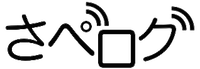WiMAX NAD11 3つ目のアップデート方法「パソコンからの更新」を試してみました。
2016/06/23
NAD11のアップデート通知が表示されたので、今回はアップデートの最後の方法「パソコンからの更新」を試してみました。これでNAD11アップデートの方法はコンプリートです
NAD11 パソコンからの更新 3つ目のアップデート方法
以前、記事として書きましたが「NAD11 にアップデート通知が表示されたのでアップデート方法を2つ紹介」これまで2度のアップデートをそれぞれ違う方法で行ってきました。今回は、アップデート最後の方法「パソコンからの更新」をしました。
まず、前提条件として「NAD11に接続してあるネットワーク内にパソコンがあること。」です。NAD11のアップデートをするのだから、当たり前だと思いますが、載せておきます。
NAD11 パソコンからのアップデート手順
本題のアップデート手順を画面を載せながら説明していきたいと思います。特別難しいことはありません。まず、ブラウザを開き、
http://192.168.179.1
にアクセスします。
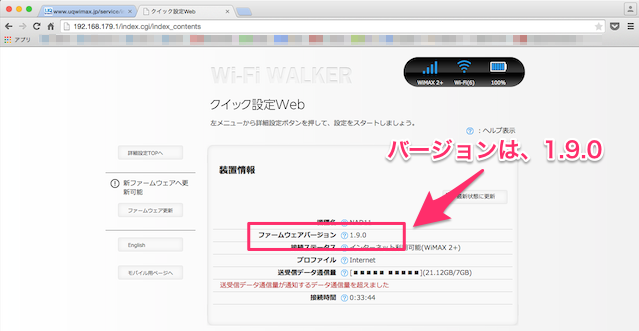
NAD11 管理画面
NAD11 の管理画面が表示されます。現在のファームウェアバージョンは、「1.9.0」になります。
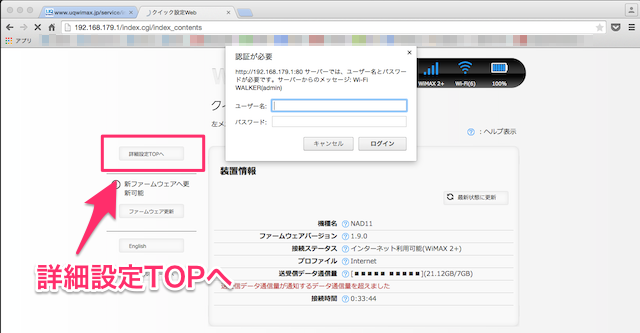
詳細設定を表示
アップデートするためには、左上の「詳細設定TOPへ」をクリックします。すると、認証ポップアップが表示されるので、「ユーザー名」「パスワード」を入力し、ログインします。
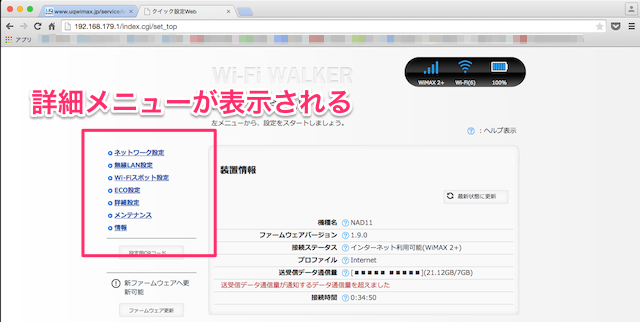
詳細メニューが表示される
ログインすると、詳細メニューが表示されます。
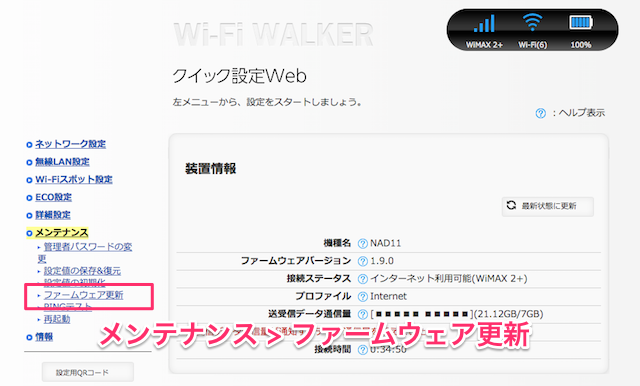
ファームウェア更新を表示
詳細メニュー内にある、メンテナンス > ファームウェア更新へと進みます。
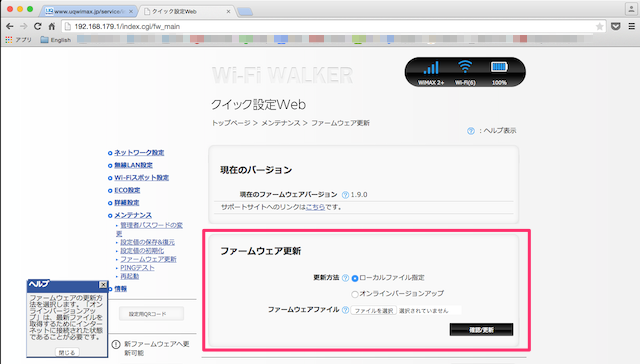
オンラインバージョンアップを選択
右側の表示が、ファームウェア更新の画面に変わります。パソコンから更新にはさらに2つの方法がありました。
- ローカルファイル設定(アップデートファイルを予めダウンロードする必要があります。)
- オンラインバージョンアップ (アップデートファイルを更新時にダウンロードします。)
ローカルファイル設定だとファイルのダウンロードなど手順が増えるので、今回は「オンラインバージョンアップ」で対応しました。
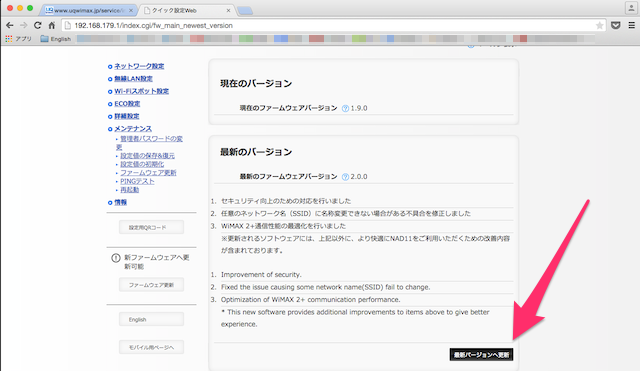
最新のバージョンへ更新
バージョンアップ内容が表示されますので、内容を確認し「最新バージョンへ更新」をクリックします。
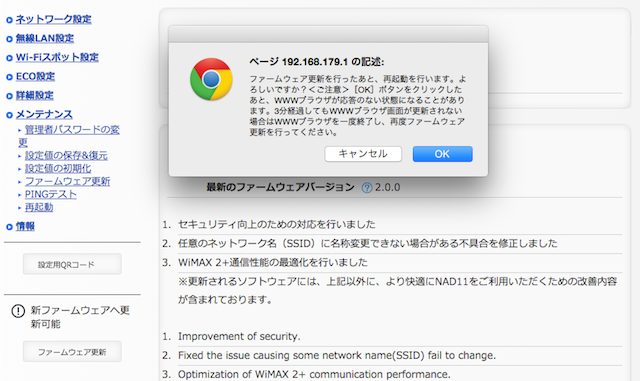
再起動の確認
更新後に再起動を実行するメッセージが表示されます。内容を確認しOKをクリックします。

アップデート中・・・
アップデートが実行されます。5分程度で完了しますが、更新完了のページがでなかったので、NAD11と再接続したことを確認し、ページをリロードしました。
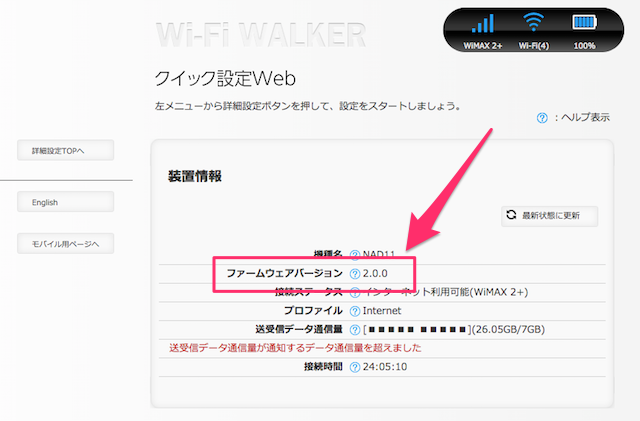
アップデート完了、確認
すると、最初の管理画面が表示されます。ファームウェアバージョンが「2.0.0」になっているので、バージョンアップは完了です。
公式ページにも「NAD11ソフトウェアアップデートのご案内」が公開されており、ほぼ内容は同じですがスマホ/タブレットのブラウザからの更新も可能なようです。
NAD11 バージョンアップの内容
今回のバージョンアップでは、主に以下3つの対応を行っています。
- セキュリティ向上のための対応を行いました
- 任意のネットワーク名(SSID)に名称変更できない場合がある不具合を修正しました
- WiMAX2+通信性能の最適化を行いました
※上記以外にも、より快適にNAD11をご利用いただくための改善内容が含まれております。(WiMAX公式ページより抜粋)
アップデートの方法をこれまで3つ違う方法で行いましたが、個人的には「本体からの更新」が一番簡単に思えます。パソコンやスマホアプリをわざわざ使わずに、本体の操作だけでアップデートできるなら、それが一番簡単です。
今後、アップデートがある際には本体からの更新にしたいと思います。
スポンサードリンク
スポンサードリンク
関連記事
-
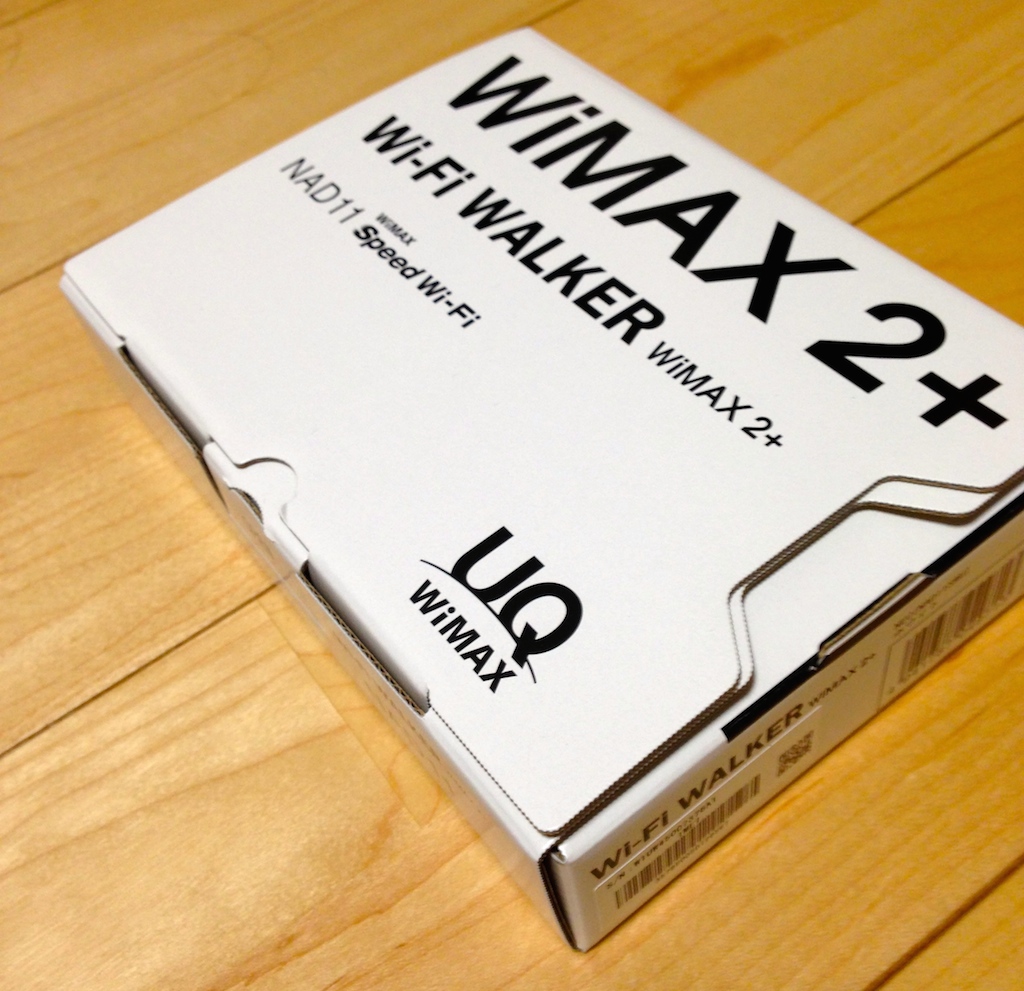
-
引っ越し後に購入したモバイルルーターはWiMAXのNAD11
引っ越し後に購入したモバイルルーターは、WiMAXのNAD11です。簡単にですが …
-
-
ちょっとした出張や移動に使える、取っ手付きインナーバッグ
2泊3日という微妙な荷物の量になる出張があり、鞄をどうしようかと悩んでいました。 …
-
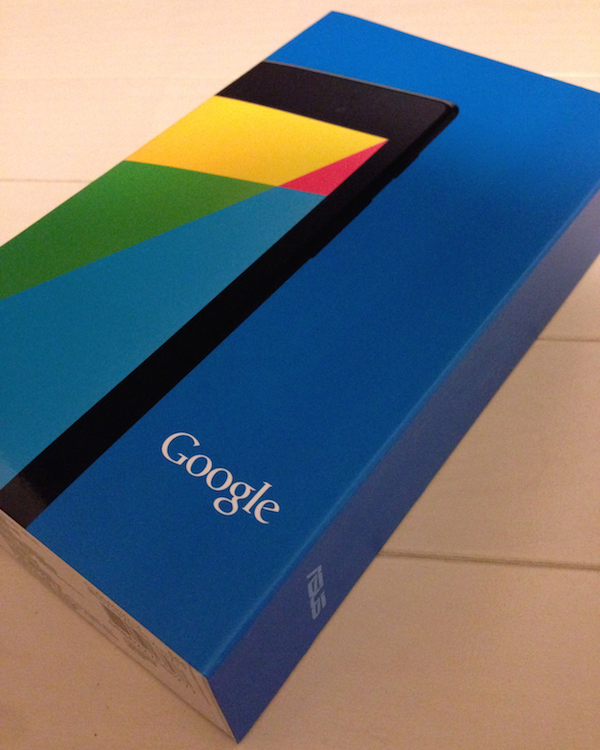
-
Nexus7 2013 初のAndroid端末 開封レビュー
Nexus7(2013)かなりイイです。まずは開封レビューです。
-

-
WiMAX NAD11 有線LANポートもついてる専用クレードルを紹介
モバイルルーターを購入すると本体だけが多いと思いますが、今回購入したNAD11 …
-
-
IKEAは、ネットショッピングしてないけど、一部Amazonで買えますよ。
知らなかった。 IKEAは、オンラインショッピングをやってません。たまにサイトを …
-
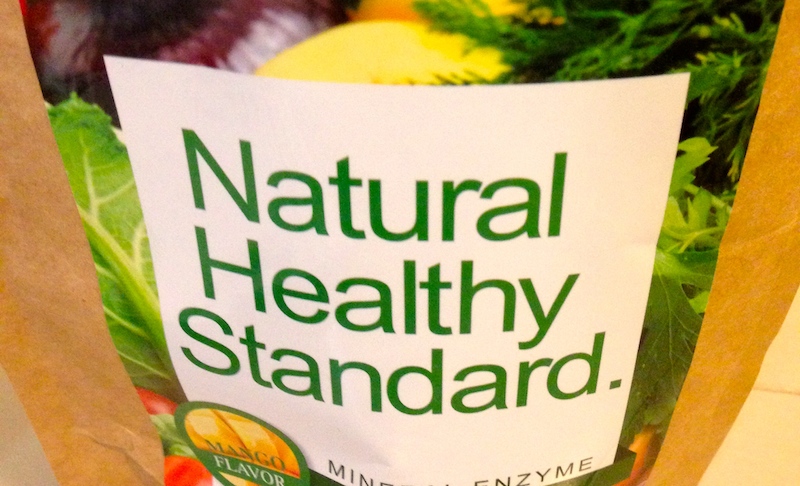
-
朝の時短に、ダイエットにも!?ミネラル酵素入りグリーンスムージー
毎朝できるだけ寝ていたいと思ってしまうさぺログですが、朝ごはんも大事だと最近思い …
-

-
Thunderbolt ケーブルを買ったので写真でレビュー
最近のMac製品には標準搭載されているThunderboltケーブルを購入しまし …
-

-
Apple純正 MagicMouseとwireless keyboard を購入!しかも、英字キーボードです。
ブログの成長戦略の一環として、パソコン周りの環境を整えるために、Apple純正の …
-

-
引っ越ししたんだけど、ネット環境はモバイルルーターに決めました。
引っ越ししたんだけど、その際インターネット回線をモバイルルーターにすることにしま …
-
-
初心者がPHPの勉強でつまづいた際の3つの確認事項
WordPressが、主にPHPで書かれているコトや元々興味があったので、10日 …